Vorwort
Nicht alle Anwender sind mit den Analogfahreigenschaften aktueller HAG-Modelle zufrieden.
Analogbahner haben in der Regel keine teure Digitalausrüstung zur Verfügung.
Auch mit der weit verbreiteten Mobile Station 2 von Märklin können dieser Werte geändert werden - dazu muss man allerdings einen Trick anwenden. Dies wird in diesem Beitrag beschrieben.
Dies erspart vielleicht dem einen oder anderen, die Lok zur Nachbesserung abzugeben und erlaubt darüberhinaus das Einstellen der persönlichen Lieblingswerte.
Hauptteil
Um bei den aktuell von HAG verwendeten "ESU M4"-Decodern CVs verändern zu können, muss man in der MS2 zunächst das mfx-Protokoll abschalten.
Ich habe dazu ein paar Bildschirmfotos vorbereitet.
Ich habe zunächst die MS2 auf Werkseinstellungen zurückgesetzt (das muss man nicht unbedingt tun, aber so hatte ich einen definierten Ausgangszustand für die Bilderserie).

Lok aufs Gleis, STOP aufheben und die Lok meldet sich an (in der Anzeige blinkt "mfx"):

Die Anmeldung hat geklappt:
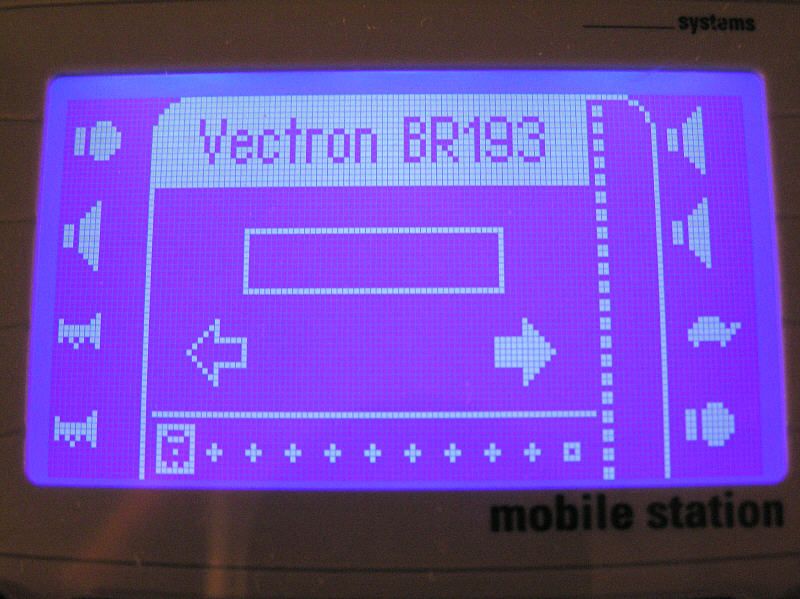
Das Problem: CV-Programmierung nicht verfügbar:
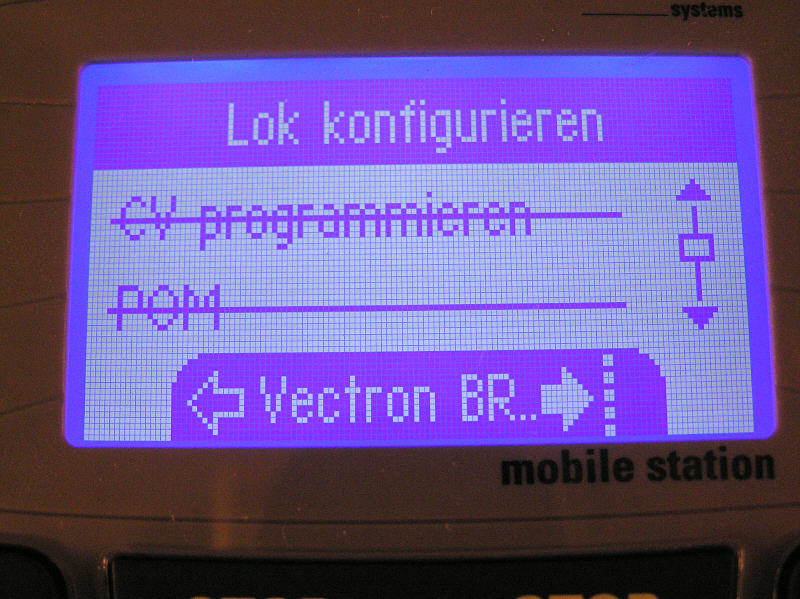
Nun die Konfiguration der MS2 aufrufen (zuerst die linke, gelb markierte Taste drücken und gedrückt halten, dann die rechte markierte Taste drücken und beide Tasten loslassen):
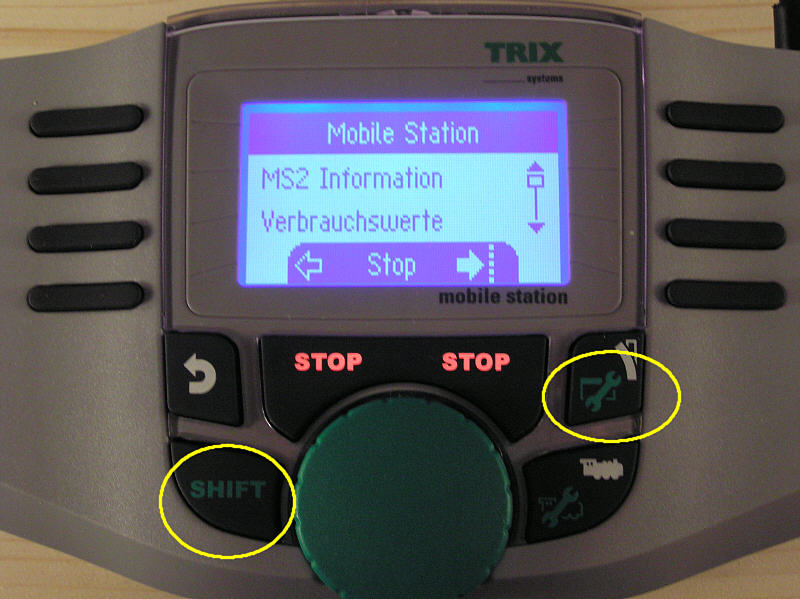
Nach unten rollen bis zum Eintrag "Lok-Protokolle" und diesen auswählen (und vorher den alten Wert notieren!):
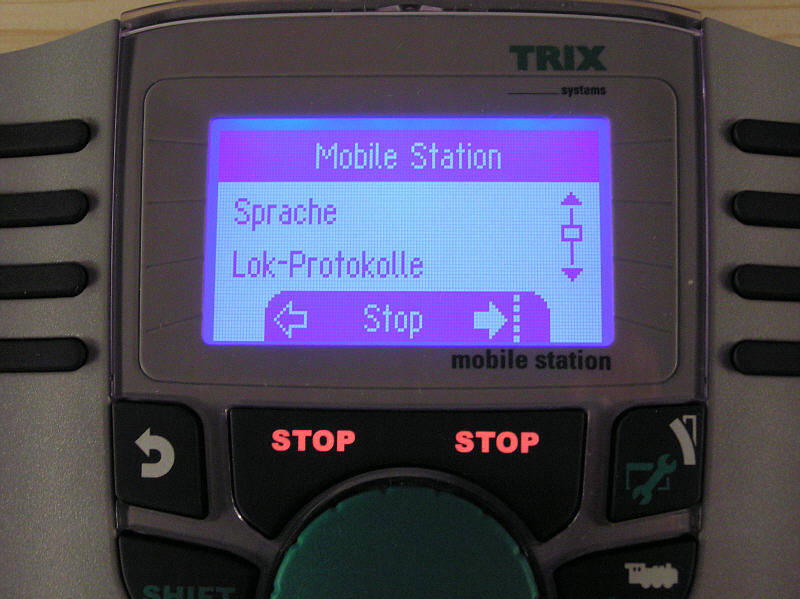
Nach unten rollen zum Eintrag "DCC" und diesen auswählen:

Einmal die Loktaste drücken, um zu einem leeren Eintrag zu kommen:

Neue Lok über die Funktion "Erkennen" anlegen (dabei darf nur die zu programmierende Lok auf dem Gleis stehen):

Die Lok wurde mit der Adresse 9381 gefunden:
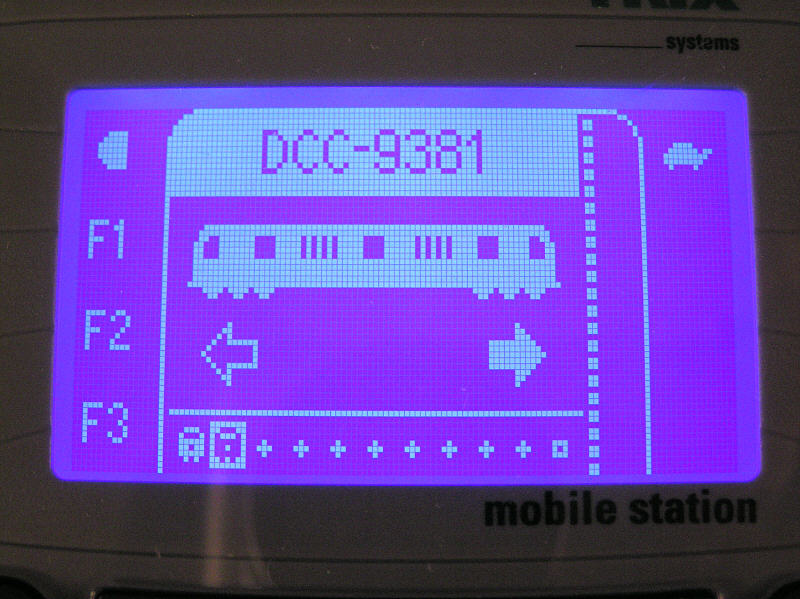
Die Werksadresse ist die 3 - bei meiner Lok hatte ich die Adresse schon verändert.
Jetzt steht der Punkt "CV programmieren" zur Verfügung:

Als Probe lese ich mal CV 8 aus:
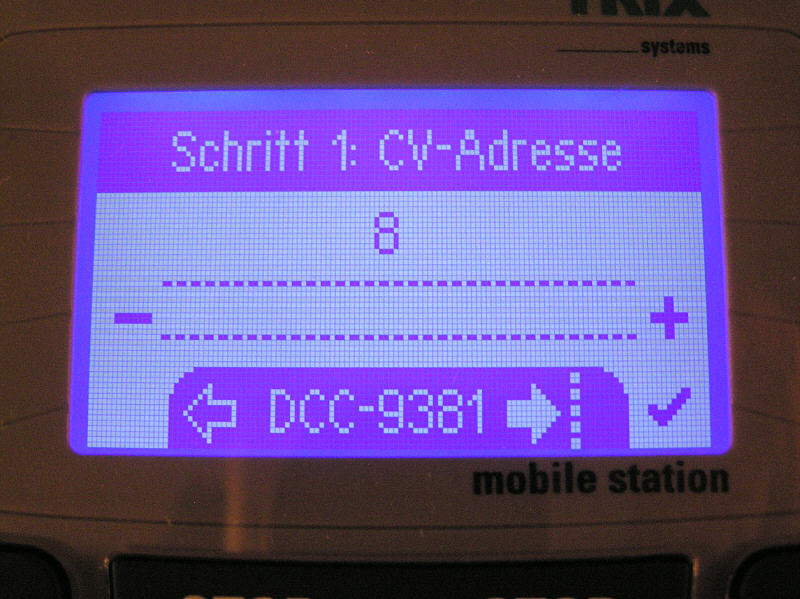
Der Wert 151 zeigt an, dass der Decoder von ESU stammt:

An dieser Stelle breche ich ab, weil ich nicht in CV 8 schreiben möchte (dies würde einen Decoder-Reset auslösen).
"CV programmieren" erneut aufrufen. Mit den Tasten "+" und "-" kann man den CV auswählen. Schneller geht es, wenn man SHIFT drückt und am Rad dreht:
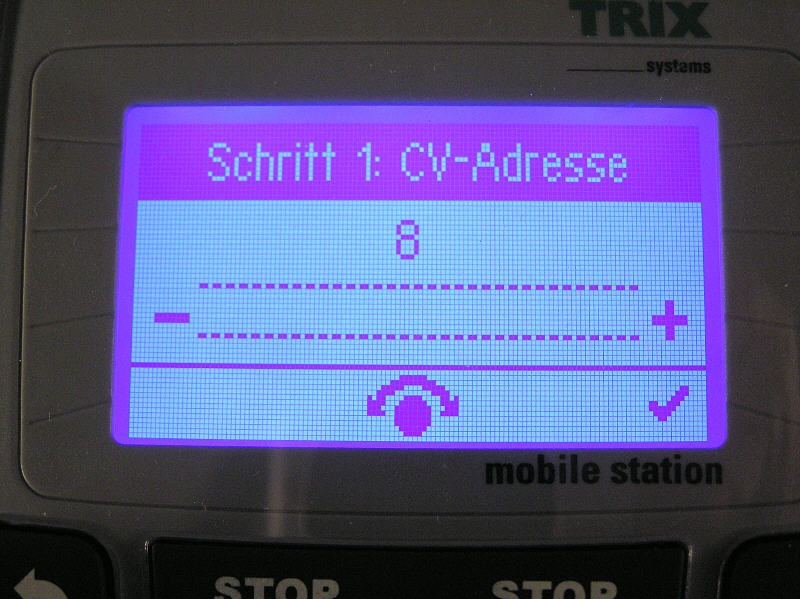
CV 127 enthält beispielsweise die Anfahrspannung für analogen Wechselstrombetrieb:

Zurückgeliefert wird der Wert 90 (was für 9 Volt steht):
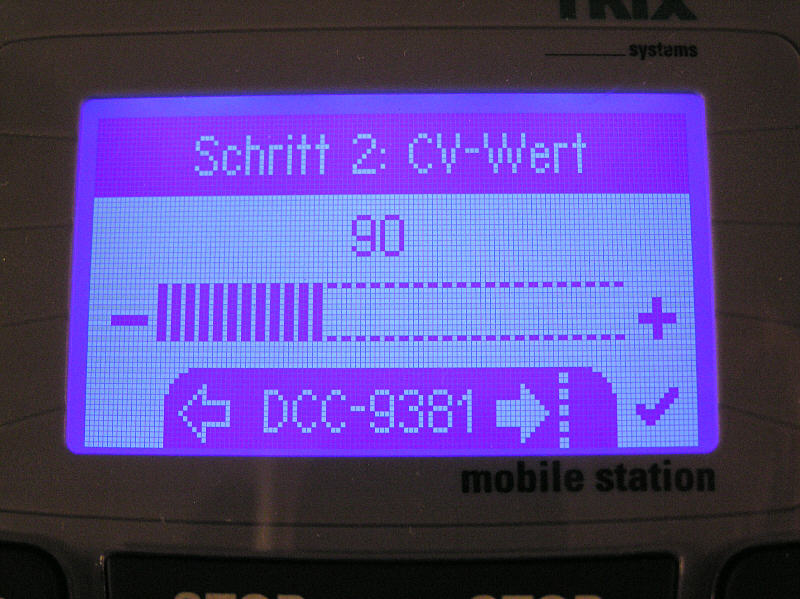
Bei Bedarf kann man nun einen neuen Wert einstellen und mit dem Häkchen schreiben lassen.
Zum Abbrechen dient die Taste mit dem Pfeil mit der 180°-Kurve - so bleibt der angezeigte Wert erhalten und es wird nichts in den Decoder geschrieben.
Die beschriebenen Schritte funktionieren gleichermaßen mit der MS2 von Märklin und der MS2 von Trix.
Die Schritte funktionieren nicht mit mfx-Decodern, die kein DCC können - also alte mfx-Decoder von ESU und alle mfx-Decoder, die Märklin ab Werk in H0-Loks einbaut.
Mit mfx/M4-Loks von HAG, ESU, Piko und Trix sollten die beschriebenen Schritte funktionieren.
Nach der Programmierung nicht vergessen, dass Lok-Protokoll in der MS2 auf den vorherigen Wert zurückzustellen (wenn man mit einem Reset auf die Werkseinstellungen angefangen hat, kann man einfach erneut einen Reset der MS2 durchführen).
Nicht alle Anwender sind mit den Analogfahreigenschaften aktueller HAG-Modelle zufrieden.
Analogbahner haben in der Regel keine teure Digitalausrüstung zur Verfügung.
Auch mit der weit verbreiteten Mobile Station 2 von Märklin können dieser Werte geändert werden - dazu muss man allerdings einen Trick anwenden. Dies wird in diesem Beitrag beschrieben.
Dies erspart vielleicht dem einen oder anderen, die Lok zur Nachbesserung abzugeben und erlaubt darüberhinaus das Einstellen der persönlichen Lieblingswerte.
Hauptteil
Um bei den aktuell von HAG verwendeten "ESU M4"-Decodern CVs verändern zu können, muss man in der MS2 zunächst das mfx-Protokoll abschalten.
Ich habe dazu ein paar Bildschirmfotos vorbereitet.
Ich habe zunächst die MS2 auf Werkseinstellungen zurückgesetzt (das muss man nicht unbedingt tun, aber so hatte ich einen definierten Ausgangszustand für die Bilderserie).

Lok aufs Gleis, STOP aufheben und die Lok meldet sich an (in der Anzeige blinkt "mfx"):

Die Anmeldung hat geklappt:
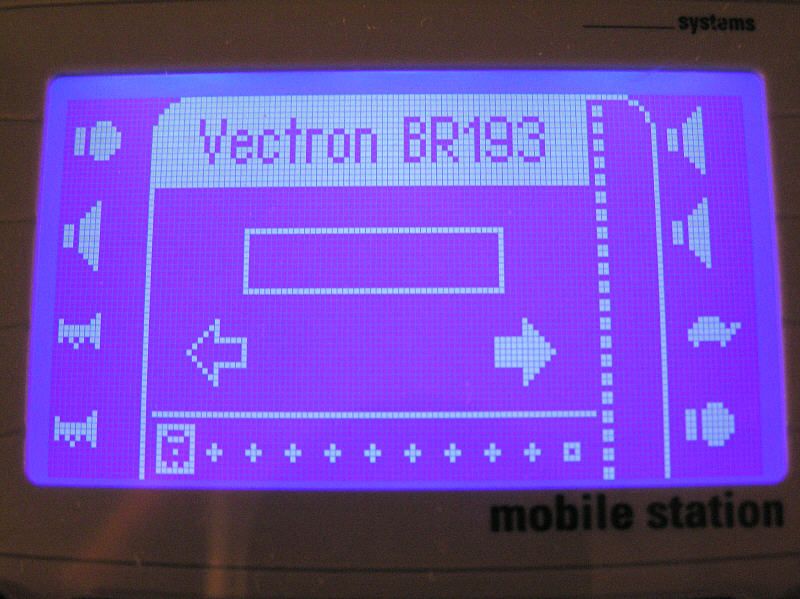
Das Problem: CV-Programmierung nicht verfügbar:
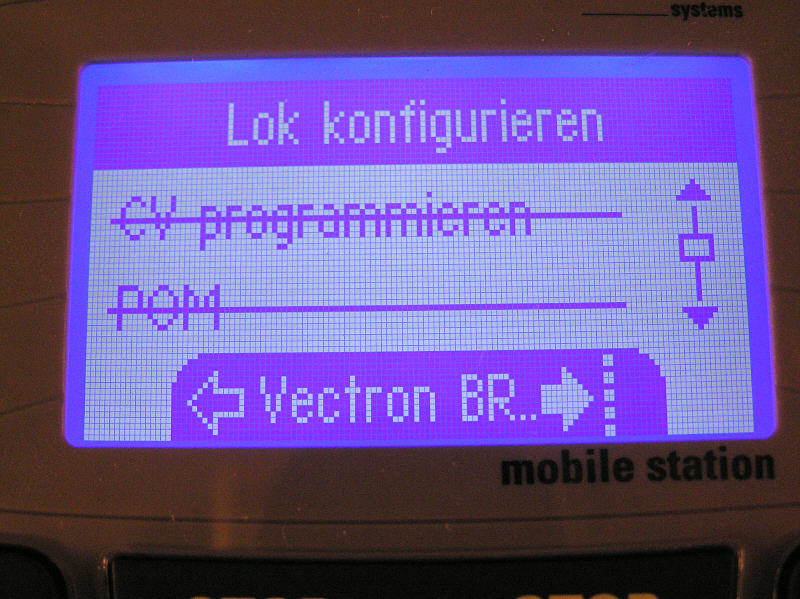
Nun die Konfiguration der MS2 aufrufen (zuerst die linke, gelb markierte Taste drücken und gedrückt halten, dann die rechte markierte Taste drücken und beide Tasten loslassen):
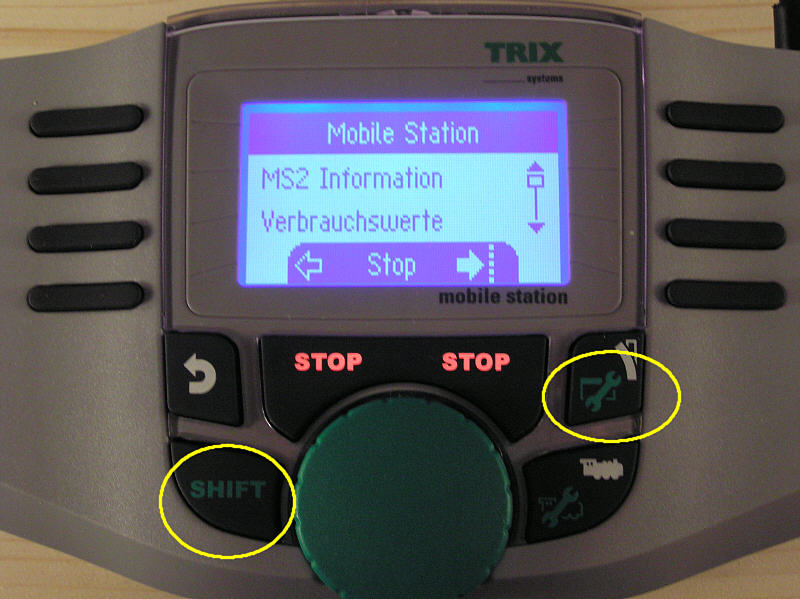
Nach unten rollen bis zum Eintrag "Lok-Protokolle" und diesen auswählen (und vorher den alten Wert notieren!):
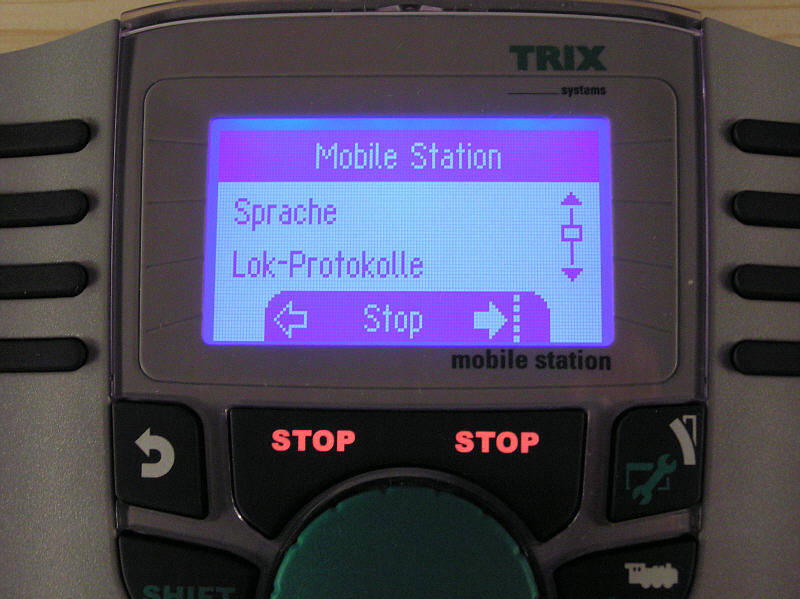
Nach unten rollen zum Eintrag "DCC" und diesen auswählen:

Einmal die Loktaste drücken, um zu einem leeren Eintrag zu kommen:

Neue Lok über die Funktion "Erkennen" anlegen (dabei darf nur die zu programmierende Lok auf dem Gleis stehen):

Die Lok wurde mit der Adresse 9381 gefunden:
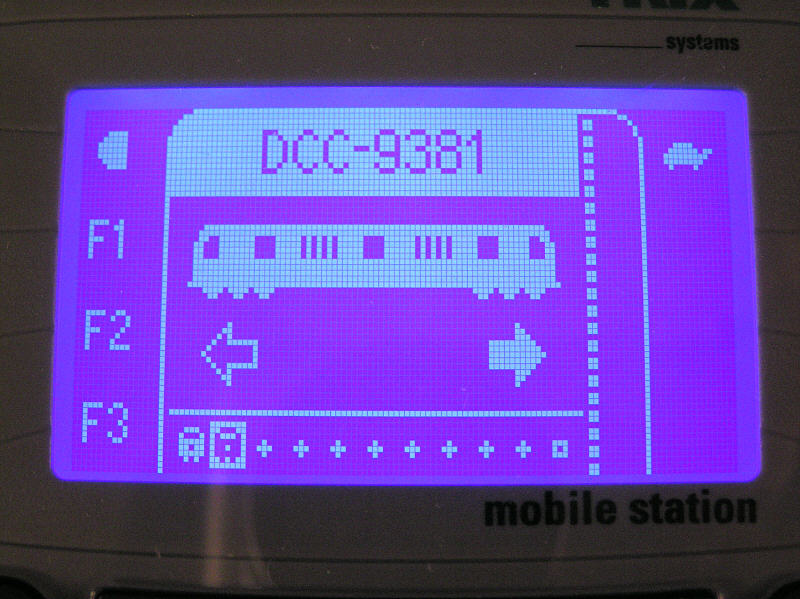
Die Werksadresse ist die 3 - bei meiner Lok hatte ich die Adresse schon verändert.
Jetzt steht der Punkt "CV programmieren" zur Verfügung:

Als Probe lese ich mal CV 8 aus:
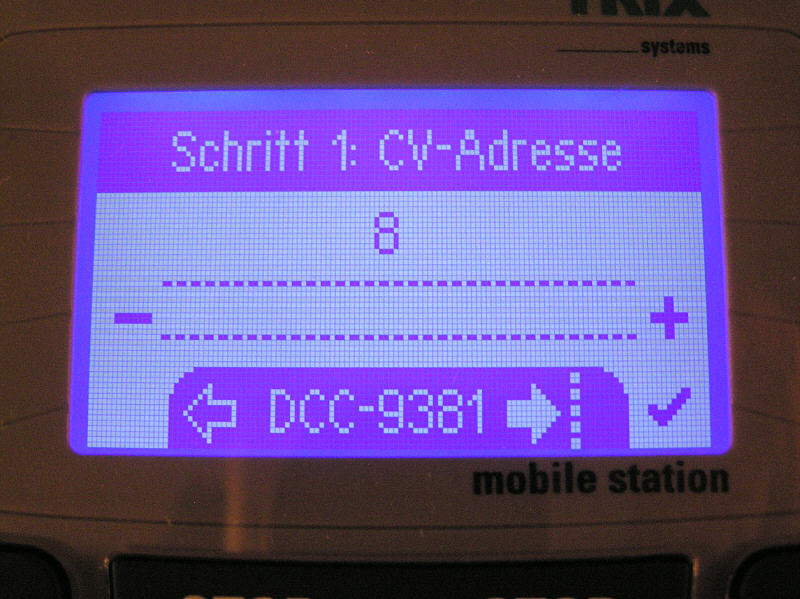
Der Wert 151 zeigt an, dass der Decoder von ESU stammt:

An dieser Stelle breche ich ab, weil ich nicht in CV 8 schreiben möchte (dies würde einen Decoder-Reset auslösen).
"CV programmieren" erneut aufrufen. Mit den Tasten "+" und "-" kann man den CV auswählen. Schneller geht es, wenn man SHIFT drückt und am Rad dreht:
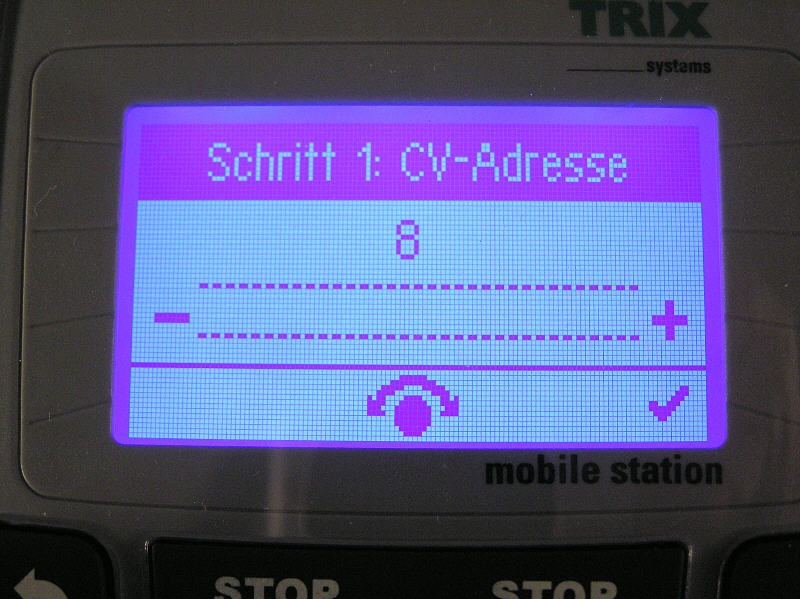
CV 127 enthält beispielsweise die Anfahrspannung für analogen Wechselstrombetrieb:

Zurückgeliefert wird der Wert 90 (was für 9 Volt steht):
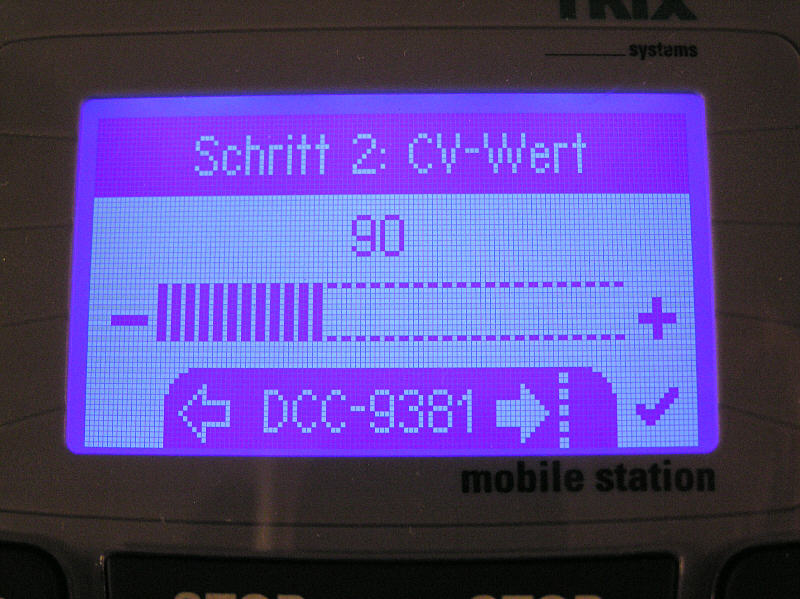
Bei Bedarf kann man nun einen neuen Wert einstellen und mit dem Häkchen schreiben lassen.
Zum Abbrechen dient die Taste mit dem Pfeil mit der 180°-Kurve - so bleibt der angezeigte Wert erhalten und es wird nichts in den Decoder geschrieben.
Die beschriebenen Schritte funktionieren gleichermaßen mit der MS2 von Märklin und der MS2 von Trix.
Die Schritte funktionieren nicht mit mfx-Decodern, die kein DCC können - also alte mfx-Decoder von ESU und alle mfx-Decoder, die Märklin ab Werk in H0-Loks einbaut.
Mit mfx/M4-Loks von HAG, ESU, Piko und Trix sollten die beschriebenen Schritte funktionieren.
Nach der Programmierung nicht vergessen, dass Lok-Protokoll in der MS2 auf den vorherigen Wert zurückzustellen (wenn man mit einem Reset auf die Werkseinstellungen angefangen hat, kann man einfach erneut einen Reset der MS2 durchführen).
Viele Grüsse
Thomas
Thomas
Dieser Beitrag wurde bereits 2 mal editiert, zuletzt von „Pickelbahner“ ()
